Leagues of Legends é um videogame multiplayer online de arena de batalha desenvolvido pela Riot games. O jogo, no entanto, às vezes pode causar problemas ao jogar em um computador com configuração de monitor duplo.
Vários usuários relataram um bug do cursor em que o cursor do mouse sai da tela e vai para a segunda tela do usuário durante a navegação. Este problema pode ocorrer se o UAC (Controle de Conta de Usuário) estiver desativado.
Se você também estiver preocupado com esse bug, aqui estão algumas etapas de solução de problemas para ajudá-lo a resolver problemas de monitores duplos de League of Legends.
Além disso, também discutimos em detalhes como jogar League of Legends em um segundo monitor com tela inteira.
Como consertar problema de monitor duplo para League of Legends?
Bug do cursor do monitor duplo do League of Legends
Habilitar controle de conta de usuário
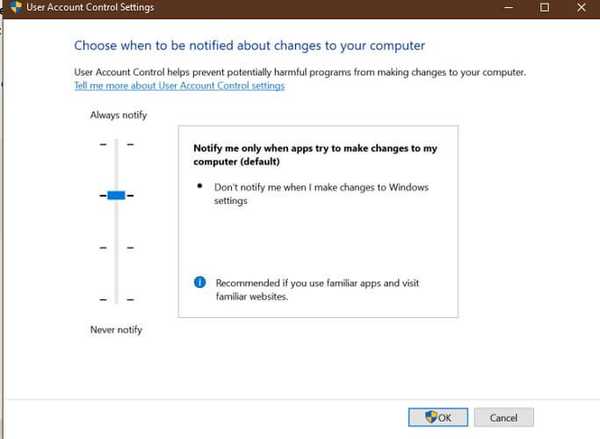
- Clique em Começar.
- Tipo ao controle e clique em Painel de controle.
- Vamos para Segurança e Manutenção.
- Clique em Muda as defenições da conta do utilizador.
- Se o controle deslizante estiver definido para Nunca notifique, mova um degrau mais alto para Notificar sempre.
- Clique Está bem para salvar as mudanças.
Observe que você não precisa definir o controle deslizante na parte superior, mas qualquer coisa acima de Nunca me notificar é bom. A configuração recomendada é definir o controle deslizante para a opção 'Notificar-me apenas quando os aplicativos tentarem fazer no meu computador'. Certifique-se de clicar Está bem para salvar as mudanças.
Habilitar controle de conta de usuário usando o solucionador de problemas de aplicativos do Windows
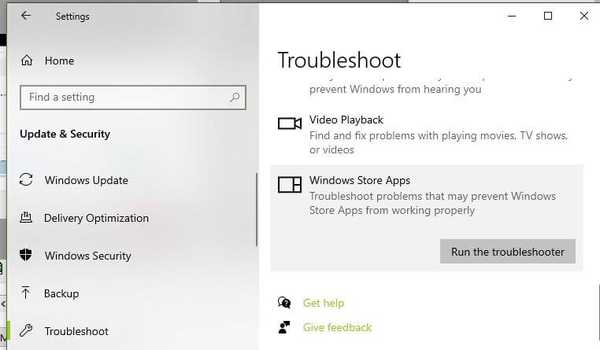
- Clique em Começar.
- Selecione Configurações.
- Vamos para Atualização e segurança.
- Clique em Solucionar problemas.
- Role para baixo até o final da página.
- Clique em Aplicativos da Windows Store.
- Clique em Execute o solucionador de problemas.
- O Solucionador de problemas do Windows verificará se há problemas nos aplicativos da Windows Store e aplicará possíveis correções.
Executar o solucionador de problemas de aplicativos da Windows Store também verificará as configurações de controle do UAC e as habilitará por motivos de segurança. Depois de ativado, verifique se o problema do bug do cursor foi resolvido no League of Legends.
Um dos problemas comuns relatados pelos jogadores de League of Legend é o bug do cursor. O bloqueio do cursor falha e sai da tela para o segundo monitor.
Alegadamente, o problema pode ser resolvido habilitando o UAC no computador do usuário.
Use as teclas Alt + Tab
Se o problema persistir, tente usar a combinação Alt + Tab. Vários usuários relataram que o combo corrigiu o problema. Quando o problema ocorrer, basta pressionar Alt + Tab duas vezes no teclado para ver se isso resolve o problema.
Use a ferramenta Dual Monitor
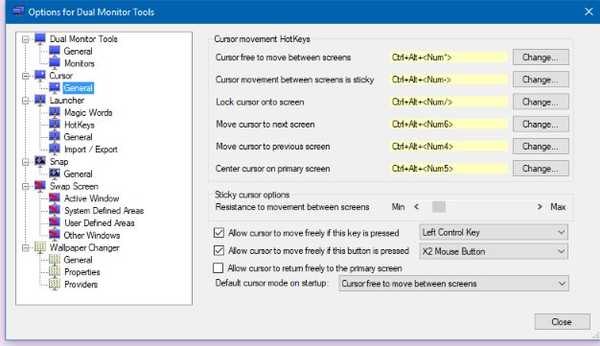
- Baixe a ferramenta Dual Monitor aqui.
- Execute a ferramenta.
- Expanda a seção do cursor.
- Clique em Geral.
- Na parte inferior, use o controle deslizante para definir as opções do cursor aderente.
A ferramenta Dual Monitor tem muitas opções que você pode personalizar. No entanto, a opção de gerenciamento do cursor pode ajudá-lo a manter o cursor travado na tela de League of Legend.
Como fazer uma liga de lendas abrir no segundo monitor
Como jogar LoL no segundo monitor com tela cheia ou sem borda
Mude seu monitor secundário para primário
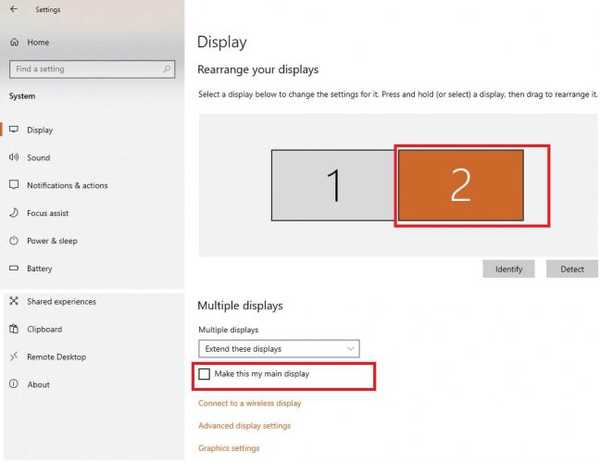
- Clique em Começar.
- Selecione Configurações.
- Abrir Exibição.
- Clique no Identificar botão para verificar qual display é o principal (marcado 1) e secundário (marcado 2).
- Selecione o seu monitor secundário.
- Role para baixo até Múltiplos monitores.
- Verifica 'Faça deste meu display principal ' opção.
Agora tente abrir o League of Legends e verifique se ele abre no segundo monitor.
Definir seu vídeo secundário como o monitor principal é a melhor opção que você tem para executar League of Legends em seu segundo monitor em modo de tela inteira.
Caso contrário, você pode executar o jogo em seu monitor secundário habilitando a opção do modo Windowed no jogo. Veja como fazer.
Executar LoL no modo Windowed
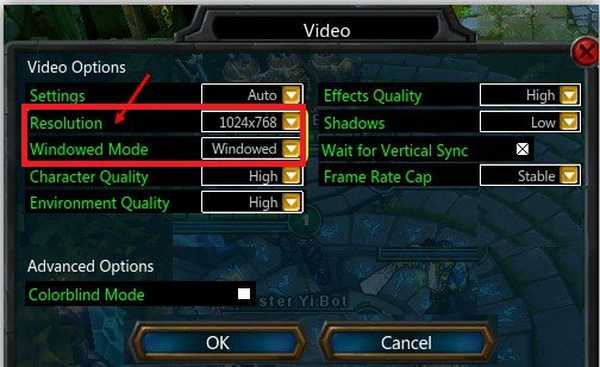
- Iniciar o jogo.
- pressione Esc para acessar o Cardápio.
- Vamos para Vídeo> Modo Windows.
- Defina para Em janela ou sem borda.
- Agora você pode colocar a janela em qualquer lugar do seu monitor secundário.
Para jogar League of Legend no segundo monitor em tela cheia ou sem borda, você pode usar o segundo monitor como monitor principal ou habilitar o recurso Modo de janela no jogo.
Para corrigir o bug do cursor do League of Legends, habilite o Controle de Conta de Usuário nas configurações. Se o problema persistir, use a ferramenta Dual Monitor para travar o cursor no seu monitor preferido.
Perguntas frequentes: Saiba mais sobre problemas de monitor duplo de League of Legends
- Por que meu cursor desaparece em League of Legends?
O bug do cursor que desaparece no League of Legends pode ocorrer se o UAC estiver desabilitado em seu computador. Você pode habilitar o UAC com estas etapas rápidas.
- Como faço para obter League of Legends no meu outro monitor?
Para jogar LoL em seu segundo monitor, basta alterar a exibição secundária para primária nas configurações ou habilitar o recurso Modo de janela.
- Você pode jogar League of Legends no modo Windowed?
Sim. O LoL vem com uma opção no jogo para abrir o jogo no modo Windowed ou Borderless. Você pode acessar a opção em Exibir configurações.
- Liga dos lendários
 Friendoffriends
Friendoffriends



